微信聊天屏幕壁纸怎么设置 微信聊天背景怎么设置
更新时间:2024-03-14 10:05:50作者:jiang
微信作为我们日常生活中不可或缺的通讯工具,其界面设置也备受关注,其中微信聊天屏幕壁纸和聊天背景的设置是让用户个性化定制的重要功能之一。通过更换聊天屏幕壁纸和背景,不仅可以让聊天界面更加个性化,还能为我们的聊天体验增添趣味和乐趣。微信聊天屏幕壁纸和背景又如何设置呢?接下来我们就来详细了解一下。
步骤如下:
1.打开“微信”,选择你想更换背景的好友聊天界面。点击右上角“头像”。
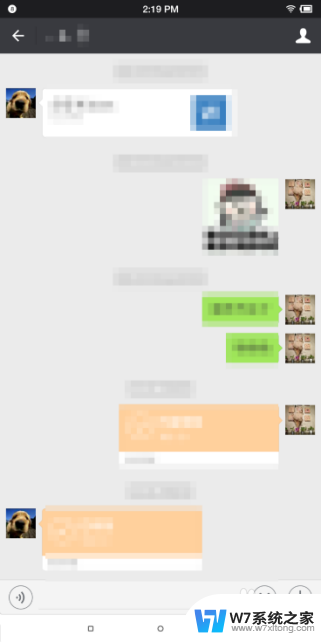
2.在“聊天信息”界面,选择“设置当前聊天背景”。
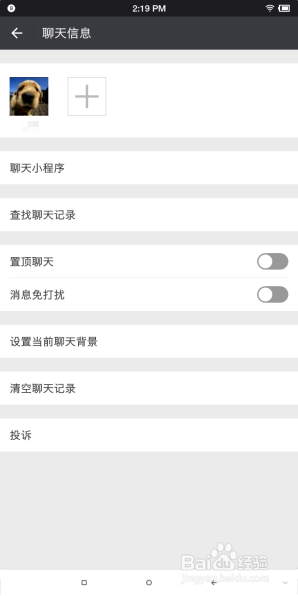
3.选择聊天背景,可以是系统给的图或者图库和拍摄的图片。
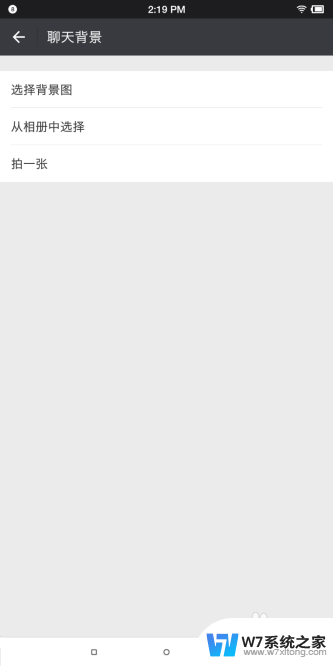
4.选好聊天背景之后返回即可完成聊天背景设置。
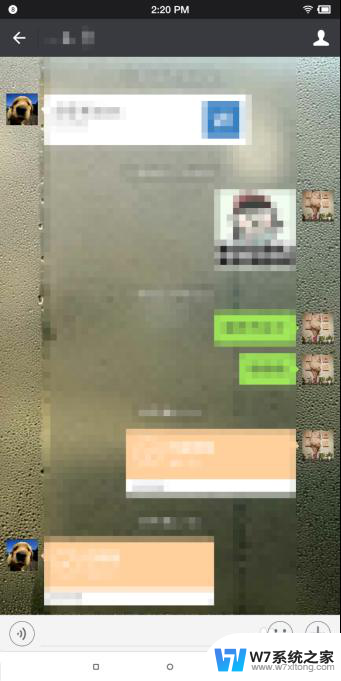
5.如果想要更换所有聊天背景,则打开“设置”。
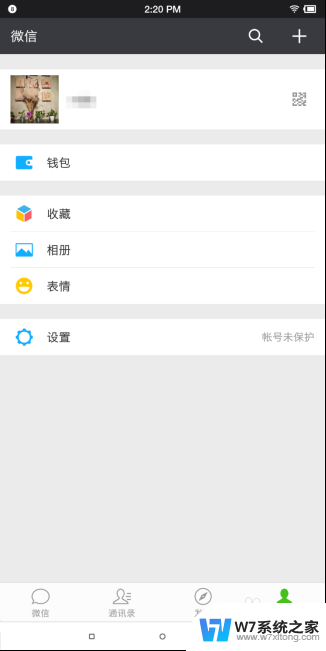
6.依次选择“聊天”和“聊天背景”。

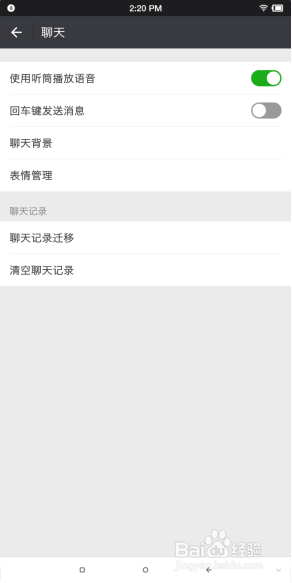
7.选择系统背景或者你自己拍摄的照片并确定即可。
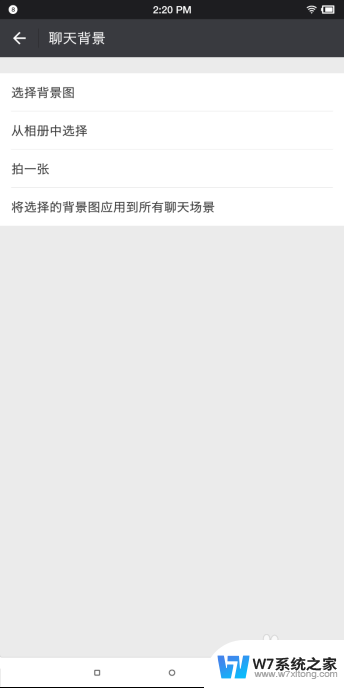
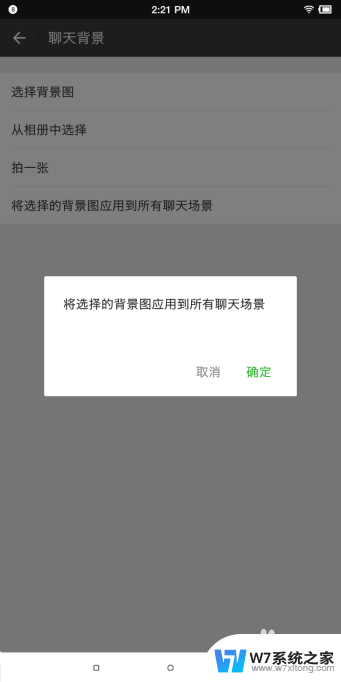
以上就是如何设置微信聊天屏幕壁纸的全部内容,如果你遇到了这个问题,不妨按照以上方法来解决,希望对大家有所帮助。
微信聊天屏幕壁纸怎么设置 微信聊天背景怎么设置相关教程
-
 微信如何截长屏聊天记录 微信截取聊天记录长图方法
微信如何截长屏聊天记录 微信截取聊天记录长图方法2024-08-24
-
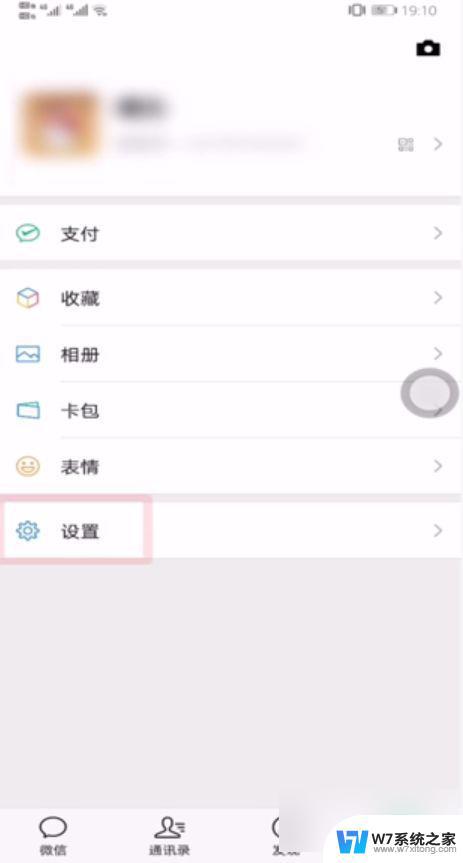 手机微信批量删除聊天记录 微信怎么批量删除聊天记录
手机微信批量删除聊天记录 微信怎么批量删除聊天记录2024-02-15
-
 微信聊天记录长截图怎么截 微信聊天记录截取长图方法
微信聊天记录长截图怎么截 微信聊天记录截取长图方法2024-03-18
-
 微信聊天记录最多能查多久的 微信聊天记录的保存期限
微信聊天记录最多能查多久的 微信聊天记录的保存期限2024-08-18
- qq怎么删除聊天背景 QQ聊天背景怎么删除
- 怎么查看删除的微信聊天记录 如何找回已删除好友的微信聊天记录
- 怎么在微信上设置动态壁纸 微信朋友圈动态背景音乐怎么设置
- 微信信息如何换行 微信怎么在聊天中换行
- 微信电脑端怎么删除聊天记录文件 电脑如何删除微信聊天记录
- 怎么清除电脑上的微信聊天记录 电脑微信聊天记录怎么能够彻底删除
- 电脑突然没有蓝牙功能了 电脑蓝牙连接功能不见了
- 耳机连电脑没有麦克风 耳机插电脑只有声音没有麦克风
- 单元格如何设置下拉框选项 Excel单元格下拉选项设置方法
- 电脑怎么看有没有固态硬盘 怎么辨别电脑中的固态硬盘
- 苹果11怎么截屏截长图 苹果11手机截长图方法
- 右击鼠标没有新建选项 Windows电脑鼠标右键没有新建文件夹选项
电脑教程推荐
- 1 单元格如何设置下拉框选项 Excel单元格下拉选项设置方法
- 2 电脑怎么看有没有固态硬盘 怎么辨别电脑中的固态硬盘
- 3 右击鼠标没有新建选项 Windows电脑鼠标右键没有新建文件夹选项
- 4 华为智慧屏在哪里打开 华为手机智慧识屏如何开启
- 5 压缩文件电脑怎么解压 压缩文件夹解压软件
- 6 微博怎么删除最近访问记录 微博经常访问列表删除方法
- 7 微信图标没有了怎么办 微信图标不见了怎么办
- 8 windows81企业版激活密钥 win8.1企业版密钥激活步骤
- 9 比windows不是正版怎么办 电脑显示此windows副本不是正版怎么办
- 10 网络连接正常但无法上网是什么原因 电脑显示网络连接成功但无法上网